索尼笔记本如何重装win7、8教程,更改BIOS设置。
发布时间:2015-05-30 点击数:1536
索尼笔记本装win7/8教程。本教程适用于自带win8降级win7、不带系统的装win7/8!
因
为索尼毕节本改装系统会把原来所有的硬盘格式化,自带的备份也会被删除,索尼的一键恢复系统会不能使用。win8降级win7请慎重,因为降级后一键恢复
系统会不能用,一些快捷键开关可能会不能使用,具体可以咨询索尼VAIO个人电脑免费服务热线:400 810 2228
工具/原料
索尼笔记本电脑、电源适配器
64位纯净版系统盘(光盘装)/U盘系统盘(已做好U盘启动64位纯净版)
本文以光盘启动为例,U盘装系统类似!
第一步:彻底关机后,按Assist键,根据提示选择进入bios,进入boot设置选项
Boot Mode(启动模式) 装win7/8需改为 Legcay;
win8降级win7也需要改为 Legcay
External Device Boot(外部设备启动) 设置为Eabled
Boot Priority(启动优先权) 光盘启动把internal Optical disc 放第一行;
优先顺序按F5F6可以调节 U盘装系统把External Device放第一行。
如下图,设置好以后按F10保存重启,重启后应该会重新进入第二个图片,然后选择重新启动即可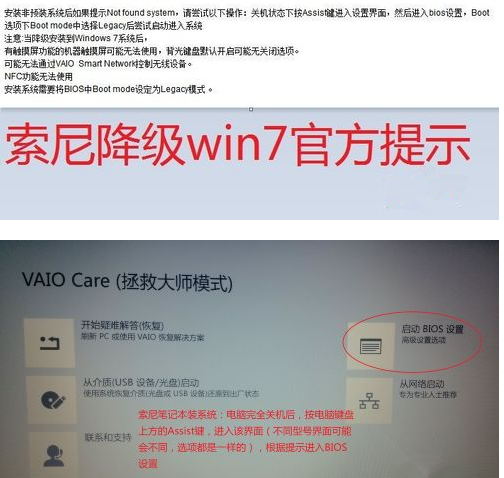

VAIO CARE 在WIN8系统中搜索VAIO CARE即可找到。
第二步:重新启动后会从光盘进入系统(有时候会在左上角出一行英文字母,******form DVD,出现这个直接按回车键即可),然后会自动引导,如图
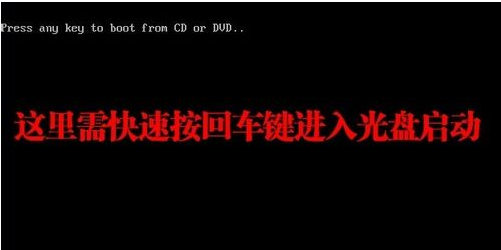
按任意键也可以继续安装下去,剩下的安装也就展示了。
